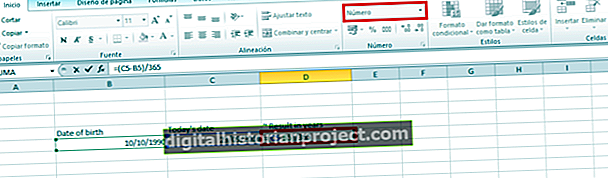Без обзира да ли шаљете е-пошту клијентима, претражујете истраживање пројеката или управљате Интернет продавницом свог предузећа, ослањате се на Интернет да бисте извршавали важне свакодневне задатке. Интернет прегледачи, као и било која друга врста програма, замрзавају се из многих разлога. На пример, прегледач се може замрзнути ако се приликом учитавања веб локације догоди грешка или ако се истовремено покрене превише програма. Ако се Интернет прегледач замрзне, Мицрософт препоручује да га затворите помоћу Виндовс Таск Манагер-а. Такође можете да направите пречицу на радној површини која притиском на вас аутоматски затвара све програме који не реагују.
Затворите свој Интернет прегледач помоћу Таск Манагер-а
1
Кликните десним тастером миша на Виндовс траку задатака и у резултирајућем контекстном менију одаберите „Старт Таск Манагер“. Можете и да притиснете „Цтрл-Алт-Делете“ и изаберете опцију „Покрени менаџер задатака“.
2
Кликните на картицу „Апликације“ у прозору Таск Манагер.
3
Померите се надоле и пронађите свој Интернет прегледач. Ако је прегледач замрзнут, поред његовог имена појављују се речи „Не реагује“.
4
Изаберите прегледач и кликните на дугме „Заврши задатак“. Кликните на „Заврши одмах“ да бисте потврдили и затворили прегледач.
Затворите програме пречицом
1
Кликните десним тастером миша на Виндовс радну површину, поставите показивач на „Ново“ у контекстном менију који се отвори и кликните на „Пречица“. Отвара се прозор Креирај пречицу.
2
Унесите следећи ред у поље локације, укључујући цитате:
тасккилл.еке / ф / фи "статус ек не реагује"
Кликните на „Даље“ да бисте креирали пречицу.
3
Двапут кликните на пречицу када се Интернет прегледач или било који други програм замрзне да би се аутоматски затворио.